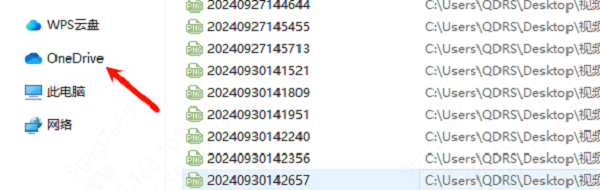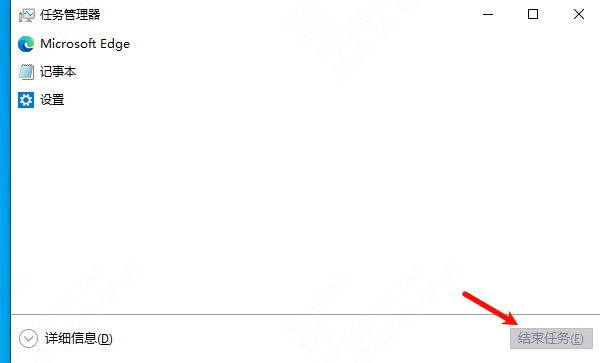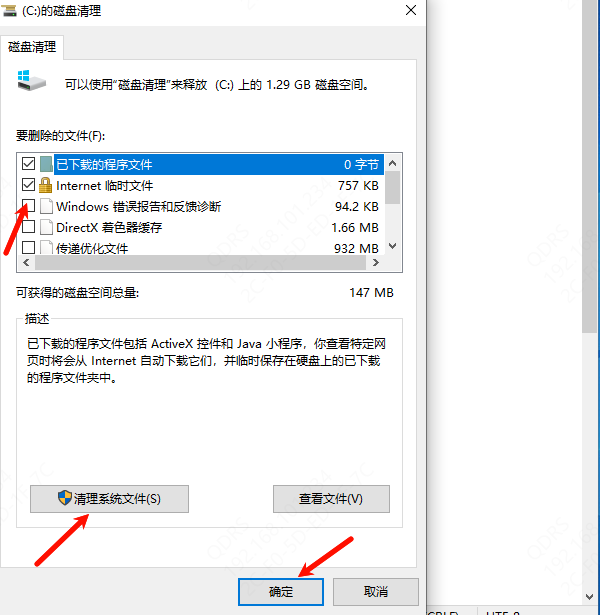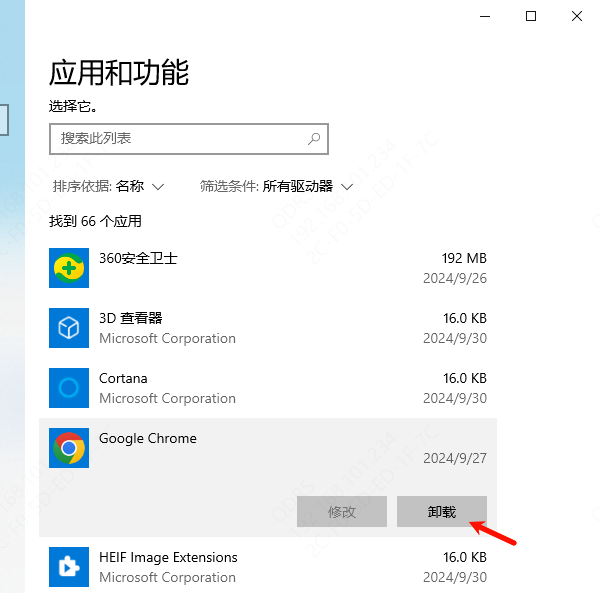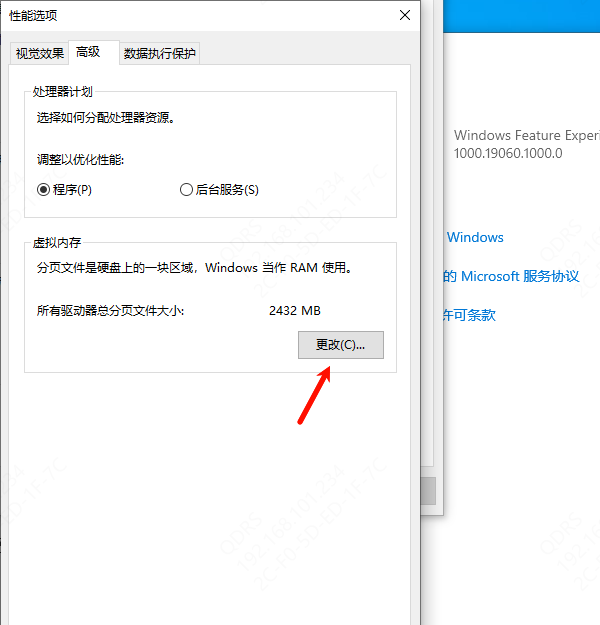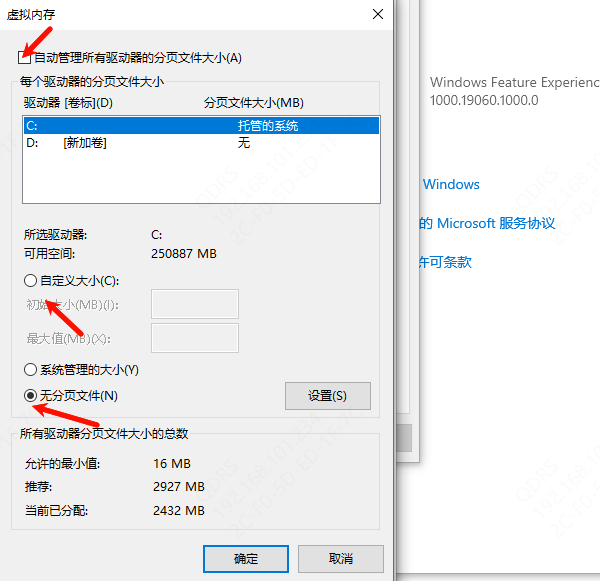C盘爆满怎么解决
时间:2025-09-05 | 作者: | 阅读:0C盘爆满怎么解决?可能有童鞋还不清楚,下面让心愿游戏小编为您带来这方面的答案,一起来看看!
一、准备工作
备份重要数据:在进行任何清理之前,请确保你已经备份了所有重要的个人文件。
关闭不必要的程序:为了保证过程顺畅,建议先关闭可能占用资源的应用程序。
以管理员身份运行:某些清理操作需要管理员权限,因此请确认你有此权限或可以获取。
二、清理步骤
步骤一:利用磁盘清理工具
打开磁盘清理:
按Win S键打开搜索栏。
输入“磁盘清理”并选择相应的应用启动。
选择驱动器:从列表中选中你的C盘。
确定要删除的内容:
磁盘清理会列出可安全删除的临时文件和其他不需要的项目。
勾选你想要清除的项。如“临时互联网文件”、“回收站”等。
清理系统文件(可选):
如果你想进一步释放更多空间,点击“清理系统文件”按钮。
重复上述勾选项的过程。
执行清理:点击“确定”,然后点击“删除文件”以开始清理过程。
如果认为操作太过繁琐,建议下载"百贝C盘助手”它能更深入地清理系统垃圾和注册表残留,进一步提升清理效果。
步骤二:卸载不使用的软件
查看已安装程序:
右击左下角的“开始”按钮,选择“应用和功能”。
移除不再需要的应用:
浏览列表,找到那些很少使用或完全不需要的程序。
单击该应用右侧的三个点,选择“卸载”。
步骤三:转移用户文件到其他盘
移动文档、图片等:
打开“我的电脑”,找到位于C:Users[用户名]下的文档、图片、视频等文件夹。
将这些文件夹复制到另一个非系统盘上。
在新位置创建快捷方式,并将其放置回原处以便快速访问。
更改默认保存位置(针对Office等):
对于经常使用的办公软件,可以调整设置使其默认保存至其他盘。
步骤四:管理虚拟内存
调整页面文件大小:
按Win X打开高级菜单,选择“系统”。
点击左侧“高级系统设置”。
在“性能”区域点击“设置”。
转到“高级”标签页,在虚拟内存部分点击“更改”。
取消勾选“自动管理所有驱动器的分页文件大小”。
选择C盘,设为“无分页文件”,然后在其他盘上设定自定义大小。
应用更改后重启计算机。
步骤五:定期维护
启用存储感知:现代版本的Windows提供了存储感知功能,可以帮助自动清理临时文件等。
保持良好习惯:避免在桌面上存放大量文件,及时整理下载目录中的内容。
上面是心愿游戏小编为您收集的C盘爆满怎么解决?C盘的清理方法,希望能帮到大家,更多相关的文章请关注心愿游戏
来源:https://www.160.com/article/6997.html
免责声明:文中图文均来自网络,如有侵权请联系删除,心愿游戏发布此文仅为传递信息,不代表心愿游戏认同其观点或证实其描述。
相关文章
更多-

- Win10怎么分区
- 时间:2025-12-25
-

- 电脑c盘满了怎么清理
- 时间:2025-12-25
-

- 电脑提示0xc0000719设备未迁移如何解决
- 时间:2025-12-25
-

- 蓝屏代码0x000000f4怎么修复
- 时间:2025-12-24
-

- 该设备已被禁用(代码22)怎么解决
- 时间:2025-12-24
-

- 0x40000015是什么错误
- 时间:2025-12-23
-

- HID
- 时间:2025-12-23
-

- 笔记本无法关机怎么办
- 时间:2025-12-22
精选合集
更多大家都在玩
大家都在看
更多-

- 不结婚网名可爱男生霸气(精选100个)
- 时间:2025-12-25
-
- 青山遮不住第18集剧情介绍
- 时间:2025-12-25
-

- 轩辕传奇碧海之祸副本怎么攻略 通关要点有什么
- 时间:2025-12-25
-
- 火焰纹章Engage外传玩法攻略 解锁条件与丰富奖励全解析
- 时间:2025-12-25
-
- 《暗黑破坏神-不朽》×《魔兽世界》联动开启-哀伤之颅与传奇时装回归
- 时间:2025-12-25
-
- 青山遮不住第17集剧情介绍
- 时间:2025-12-25
-

- 暗语搞笑网名大全男生(精选100个)
- 时间:2025-12-25
-
- 青山遮不住第16集剧情介绍
- 时间:2025-12-25